win10启动项不启动 win10开机启动项设置教程
更新时间:2024-03-22 10:02:00作者:xiaoliu
Win10启动项不启动可能是由于设置不正确或者系统文件损坏等原因导致的,为了解决这个问题,我们可以通过设置Win10开机启动项来修复。在Win10中,开机启动项设置可以帮助我们管理开机启动的程序,从而提高系统的启动速度和稳定性。接下来我们将详细介绍如何设置Win10的开机启动项,让您的电脑开机更加顺畅。
操作方法:
1.
首先按键盘的“win键“,出现工具框后。点击左下角位置的“设置”,出现新的工具框后再进行下一步操作。

2.进入到“设置”的界面后,点击第二行第一个选项“应用”,进入到新的界面后再进行下一步操作。
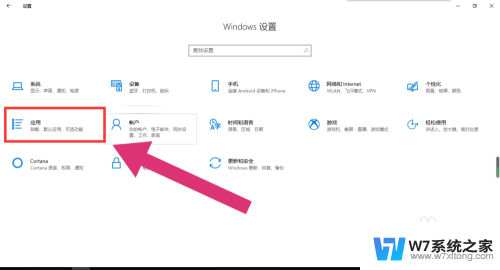
3.进入到“应用”的设置界面后,点击左侧工具栏中的最后一项“启动”。进入新的界面后再进行下一步操作。
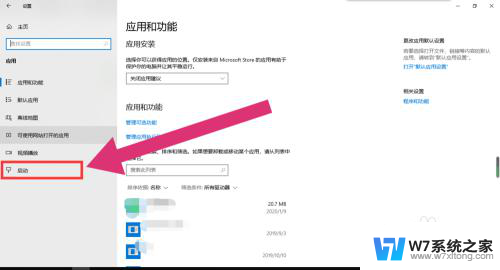
4.进入“启动项”的设置界面后,将可开机自启的应用后方的开关开启该应用就会开机自启。开关关闭则反之。
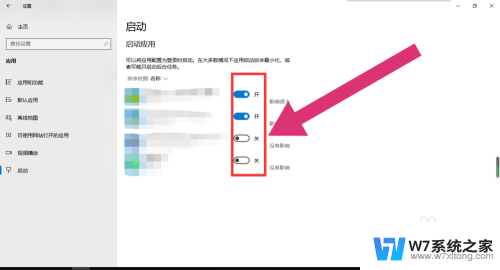
以上就是win10启动项不启动的全部内容,有遇到相同问题的用户可参考本文中介绍的步骤来进行修复,希望能够对大家有所帮助。
win10启动项不启动 win10开机启动项设置教程相关教程
-
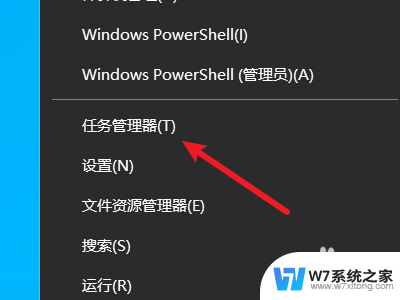 win10怎么设置启动项 win10开机启动项设置教程
win10怎么设置启动项 win10开机启动项设置教程2024-05-02
-
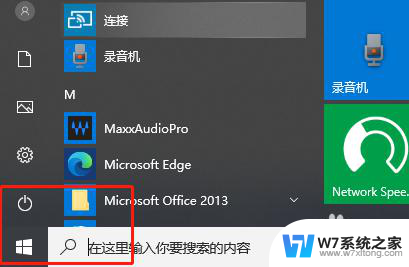 win10开机启动怎么取消 电脑win10系统开机启动项关闭教程
win10开机启动怎么取消 电脑win10系统开机启动项关闭教程2024-04-19
-
 w10系统怎么设置开机自启软件 win10开机启动项设置教程
w10系统怎么设置开机自启软件 win10开机启动项设置教程2024-03-11
-
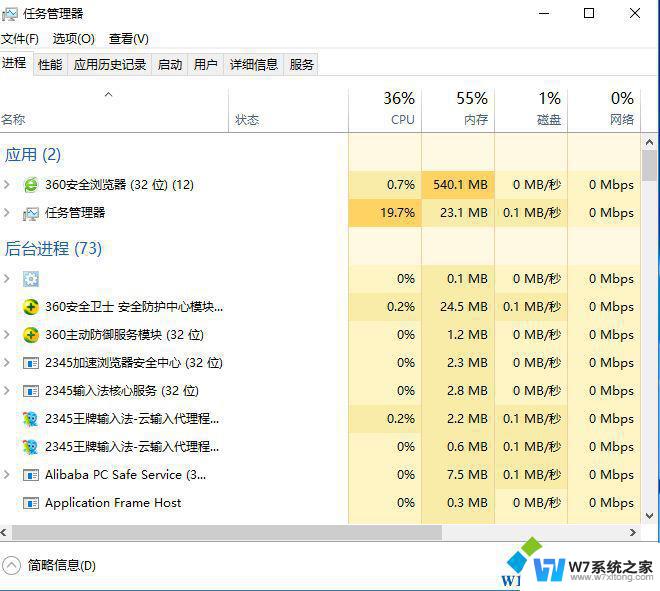 开机启动项win10 win10开机启动项过多如何加快电脑运行速度
开机启动项win10 win10开机启动项过多如何加快电脑运行速度2024-02-18
- win10 启动设置 如何禁止win10开机启动项
- 怎么关闭电脑开机自动启动项 Win10开机启动项关闭方法
- win10系统微软系统的开机启动项在哪 win10开机启动项管理
- win10程序添加到开机启动项 win10应用程序如何添加到开机启动项
- win10关闭启动项目 Win10系统开机启动项关闭方法
- win10启动boot win10怎么配置boot启动项
- win设置中文 Win10中文语言设置步骤
- 激活win10永久激活 win10永久激活方法2021
- win10蓝牙键盘怎么连接电脑 Windows10蓝牙键盘连接指南
- win10选择连接方式 win10电脑怎样更改网络连接设置
- windows10添加启动 电脑win10系统添加开机启动项的操作指南
- win10任务视图怎么使用 Win10任务视图如何使用
win10系统教程推荐
- 1 激活win10永久激活 win10永久激活方法2021
- 2 win10怎么调刷新频率 win10屏幕刷新率调节教程
- 3 切换桌面1桌面2快捷键 win10怎么快速切换桌面
- 4 新买电脑的激活win10密钥 如何找到本机Win10系统的激活码
- 5 win10蓝屏打不开 win10开机蓝屏无法进入系统怎么办
- 6 windows10怎么添加英文键盘 win10如何在任务栏添加英文键盘
- 7 win10修改msconfig无法开机 Win10修改msconfig后无法启动怎么办
- 8 程序字体大小怎么设置 Windows10如何调整桌面图标大小
- 9 电脑状态栏透明度怎么设置 win10系统任务栏透明度调整步骤
- 10 win10怎么进行系统还原 Win10系统怎么进行备份和还原